Навигация
1.3. Область применения эвм
По назначению ЭВМ можно разделить на три группы: универсальные (общего назначения), проблемно-ориентированные и специализированные.
Универсальные ЭВМ предназначены для решения самых различных инженерно-технических задач: экономических, математических, информационных и других задач, отличающихся сложностью алгоритмов и большим объемом обрабатываемых данных. Они широко используются в вычислительных центрах коллективного пользования и в других мощных вычислительных комплексах.
Проблемно-ориентированные ЭВМ служат для решения более узкого круга задач, связанных, как правило, с управлением технологическими объектами; регистрацией, накоплением и обработкой относительно небольших объемов данных; выполнением расчетов по относительно несложным алгоритмам; они обладают ограниченными по сравнению с универсальными ЭВМ аппаратными и программными ресурсами.
К проблемно-ориентированным ЭВМ можно отнести, в частности, всевозможные управляющие вычислительные комплексы.
Специализированные ЭВМ используются для решения узкого круга задач или реализации строго определенной группы функций. Такая узкая ориентация ЭВМ позволяет четко специализировать их структуру, существенно снизить их сложность и стоимость при сохранении высокой производительности и надежности их работы.
К специализированным ЭВМ можно отнести, например, программируемые микропроцессоры специального назначения; адаптеры и контроллеры, выполняющие логические функции управления отдельными несложными техническими устройствами согласования и сопряжения работы узлов вычислительных систем.
Применение ЭВМ очень распространено практически во всех областях жизни человека.
Так, например ЭВМ применяют:
1.В промышленности (специализированные ЭВМ)
2. В технике (бортовые компьютеры)
3. Практически в любой производственной сфере и сфере услуг (персональные компьютеры и ноутбуки)
4. В сети Интернет (серверы)
5. В повседневной жизни.
2.практическая часть.
возможности настройки ос Windows XP (Windows Vista)
Операционная система Microsoft Windows XP (от англ. eXPerience — опыт) является ОС семейства Windows предыдущего поколения, созданной на базе технологии NT.
Для запуска Microsoft Windows XP необходим персональный компьютер, отвечающий следующим минимальным системным требованиям: процессор — Pentium-совместимый, тактовая частота от 233 МГц и выше; объем оперативной памяти — 64 Мбайт; свободное дисковое пространство — 1,5 Гбайт. Однако для стабильной и быстрой работы рекомендуется устанавливать данную операционную систему на компьютер со следующими оптимальными характеристиками: процессор — Pentium-II-совместимый (или выше), тактовая частота от 500 МГц и выше; объем оперативной памяти — 256 Мбайт; свободное дисковое пространство — 2 Гбайт. Устройство для чтения компакт-дисков (CD-ROM), модем со скоростью не менее 56 Kbps.
Теперь при нажатии кнопки Пуск появляется динамическое меню, содержащее значки лишь пяти программ, которыми пользуется наиболее часто. Благодаря этому можно начать работу с нужными приложениями значительно быстрее. Здесь же расположены значки браузера Microsoft Internet Explorer 6 и почтового клиента Outlook Express 6, кнопки Выход из системы (Log Off) и Выключение компьютера (Turn Off Computer), позволяющие завершить текущий сеанс работы с Windows и выключить компьютер.
В среде Microsoft Windows пользователю часто приходится одновременно работать с несколькими документами или набором различных программ. При этом неактивные приложения сворачиваются в Панель задач, вследствие чего она рано или поздно переполняется значками, и переключение между задачами становится затруднительным. Для того чтобы разгрузить Панель задач и освободить больше рабочего пространства для отображения значков запущенных приложений, в Windows XP используется так называемый алгоритм группировки задач, согласно которому однотипные программы, работающие на компьютере одновременно, объединяются в логическую визуальную группу.
В состав Windows XP включен специальный механизм - быстрое переключение сеансов (Fast User Switching), с применением которого можно быстро, без регистрации подключать к работе с операционной системой новых пользователей и групп пользователей. Появилась также возможность переключаться между несколькими сеансами работы без необходимости сохранять данные или перезагружать систему. При этом каждый из пользователей может самостоятельно изменять настройки Windows и работать с собственными файлами и документами, создавать, изменять и сохранять какие-либо данные независимо от других пользователей Windows XP. Для каждого нового сеанса работы операционная система отводит специальный участок верхней памяти в размере 2 Мбайт, однако этот объем никак не ограничивает количество прикладных программ, которые могут быть запущены пользователем. В частности, механизм Fast User Switching дает возможность пользователю, работающему, например, с текстовым редактором, ненадолго отлучиться от компьютера, а во время его отсутствия другой пользователь может открыть собственный сеанс Windows и поработать в Интернете или загрузить игру. При этом текст, редактируемый отсутствующим пользователем, по-прежнему хранится в памяти: вернувшись к компьютеру, пользователь может продолжить работу с документом с того места, где она была прервана, не перезагружая систему и не запуская заново соответствующую программу.
Операционная система Windows XP включает в себя множество различных настроек. Некоторые из них перечислены ниже:
Система
Очистка файла подкачки перед перезагрузкой системы
Отключить встроенный отладчик Dr. Watson
Отключить запись последнего доступа к файлам (NTFS)
Отключить System Files Protection (SFC)
Включить поддержку UDMA-66 на чипсетах Intel
Включать Num Lock при загрузке
Автоматически выгружать не используемые библиотеки
Отключить слежение Windows XP за пользователем
Запускать 16-битные программы в отдельных процессах
Не отсылать в Microsoft отчеты об ошибках
Пароль при выходе из Ждущего режима
Оптимизировать системные файлы во время загрузки (boot defrag)
Сообщения об ошибках
Путь к дистрибутиву Windows и системным папкам для активного пользователя
Запись консоли восстановления на жесткий диск
Автоматические обновления Windows
Windows Prefetcher сервис
Вход в систему
Показывать выполняемые команды при запуске и выходе из системы
Автоматический вход в систему без ввода пароля
Показывать сообщение при входе в систему
Не показывать имя последнего пользователя
Использовать страницу приветствия
Использовать быстрое переключение пользователей
Ускорение системы
Отключить неиспользуемые устройства в Device Manager
Отключаем индексирование
Увеличиваем производительность NTFS
Ускорить действие файловой системы
Отключить Universal Plug and Play
Office XP - отключаем посылку ошибок
Изменяем приоритет запросов на прерывание (IRQ)
Работа Windows с zip-архивами
Отключить поддержку zip-архивов
Восстановление системы
Отключить восстановление системы
Время жизни точек восстановления
Отказ системы
Автоматически перезагрузить компьютер
Записать событие в системный журнал
Отправить административное оповещение
Запись отладочной информации
Параметры работы с памятью
Не использовать файл подкачки для хранения ядра системы
Большой системный кэш
Выделение памяти для операций ввода-вывода
Пути к системным утилитам
Использовать свою программу дефрагментации диска
Использовать свою программу очистки системы
Использовать свою программу для архивации данных
Настройка Vista
Отключаем UAC
Рассмотрим примеры как настроить:
1. Автоматические обновления Windows
Управление автоматическим обновлением Windows XP. Также данную опцию можно настроить следующим способом: Панель управления - Система - Автоматическое обновление.
HKLM\SOFTWARE\Microsoft\Windows\CurrentVersion\WindowsUpdate\Auto Update
AUOptions:DWORD
AUState :DWORD
Windows XP использует следующие значения:
Отключить автоматические обновления
AUOptions = 1
AUState = 7
Уведомлять о возможности загрузки обновлений
AUOptions = 2
AUState = 2
Загружать обновления, затем уведомлять о готовности к установке
AUOptions = 3 и другие значения
AUState = 2
2. Автоматический вход в систему без ввода пароля
Позволяет автоматически входить в систему без выбора имени и ввода пароля. Также автоматический вход в систему можно включить следующим способом: Пуск - Выполнить - набрать "control userpasswords2", в появившемся окне снять галочку с "Требовать ввод имени и пароля", после нажатия на ОК появится окно, где нужно указать пользователя и пароль. Если автоматический вход включен, то его можно обойти, удерживая клавишу SHIFT при загрузке компьютера.
HKLM\SOFTWARE\Microsoft\Windows NT\CurrentVersion\Winlogon
STRING AutoAdminLogon, принимает значение "1" - Автоматический вход включен, "0" - выключен.
STRING DefaultUserName, имя пользователя, которое используется при автоматическом входе в систему
STRING DefaultUserPassword, пароль пользователя
STRING DefaultDomainName, домен по умолчанию, используется для компьютеров в сети
Примечание: пароль храниться в реестре в незашифрованном виде.
Если при загрузке компьютера отключен показ предыдущего имени (параметр DontDisplayLastUserName) автоматический вход в систему работать не будет!
Если опция сбрасывается после перезагрузки, создайте пароль для своей учетной записи (Панель управления - Учетные записи пользователей) или используйте апплет control userpasswords2 (см. выше).
3. Установка времени и даты
Меню «Пуск» -Панель управления -Дата, время, язык и региональные стандарты -Дата, время – устанавливается нужное время, нужная дата –применить – ОК.
СПИСОК ЛИТЕРАТУРЫ:
1. Акулов О. А., Медведев Н. В. Информатика: базовый курс. М.: Омега-Л, 2006.
2. Дорот В. А., Новиков Ф. Н. Толковый словарь современной компьютерной лексики. 2-е изд. СПб.: BHV, 2001.
3.Инсталляция Windows XP [Электронный ресурс]: - Режим доступа: http://reestr.hotmail.ru/publik/instal_XP.htm
4. Информатика: Учебник. Под ред. Макаровой Н. В. М.: Финансы и статистика, 2000.
5. Лесничая И.Г. Информатика и информационные технологии. Учебное пособие. М.: Издательство Эксмо, 2007
6. Попов В.Б. Основы компьютерных технологий. М. : Финансы и статистика, 2002.
Похожие работы
... , и мощных систем для разработки нового программного обеспечения. Персональные компьютеры являются наиболее широко используемым видом компьютеров, их мощность постоянно увеличивается, а область применения расширяется. Персональные компьютеры могут объединяться в сети, что позволяет десяткам и сотням пользователей легко обмениваться информацией и одновременно получать доступ к общим базам данных. ...
... на разработку и материальные затраты. Таким образом, цель дипломного проектирования – разработка программного комплекса для моделирования радиолокационной обстановки на персональном компьютере, позволяющего моделировать радиолокационную обстановку по заданным параметрам, создавать выходной файл, содержащий рассчитанную модель, использовать полученный файл для проверки реальных устройств обработки ...
уществляющие пересылку входнных и выходных данных. MS-DOS предусматривает достаточно сложное математическое обеспечение для управления этими процессами по желанию пользователя. Управление данными осуществляется с помощью процедур, называемых направленный ввод и вывод, фильтры и коммуникации. Используя эти процедуры, пользователь может организовать свою линию передачи информации. Он может ...
... требует намного меньших затрат, чем налаживание производства мониторов. Теперь изготовители адаптеров могут рассчитывать на “мультисинки”. Мониторы одного класса, обладающие одинаковыми принципиальными характеристиками, различаются конструкцией. Среди наиболее важных параметров назовем размер экрана, его форму, цвет фосфора монохромных мониторов. Некоторые характеристики понятны без пояснений ( ...
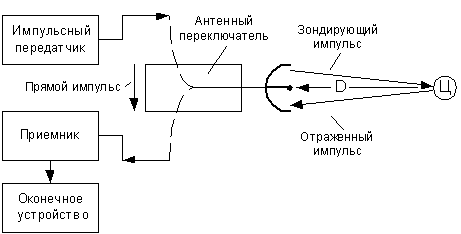
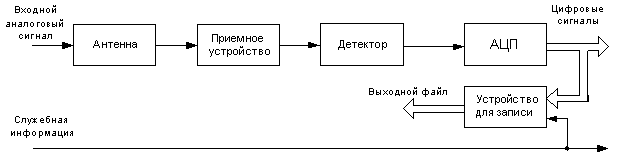
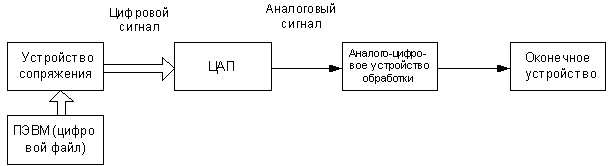
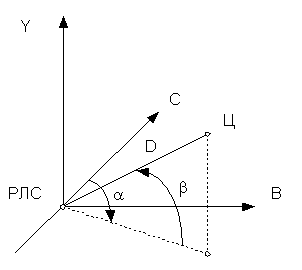
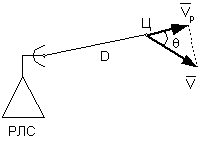
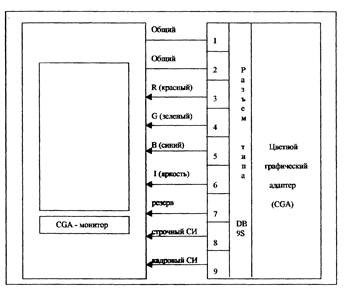
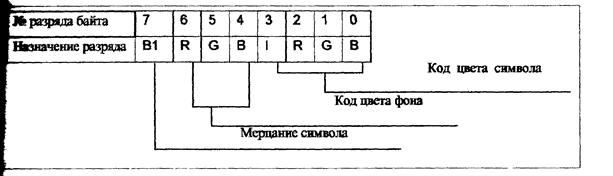
0 комментариев